La pagina di atterraggio – questa la traduzione letterale dall’inglese all’italiano della landing page – è appunto dove l’utente va a finire, spesso in seguito ad un annuncio pubblicitario.
Si tratta di una sola pagina, priva di menu e, comunque, di qualsiasi elemento esterno che possa distrarre il potenziale cliente. Oltre all’immancabile testo, sono presenti poche immagini, a volte dei video, e sopratutto l’immancabile modulo per la raccolta e l’invio dei dati.
Tutto il contenuto fa riferimento a un solo obbiettivo: fare compiere una specifica azione all’utente, che può essere potenziale qualora si limiti a raccogliere l’indirizzo email o acquirente in caso di vendita.
E in base a quest’ultimo fattore che la landing page si differenzia tra squeeze page e sales page, nel primo caso si raccolgono potenziali clienti offrendo, generalmente, in cambio un ebook o qualche altro gadget digitale mentre con la sales page si vende immediatamente un prodotto o un servizio.
Landing page su WordPress
Anche su WordPress è possibile gestire facilmente sia le squeeze page che le sales page provvedendo all’installazione di WP Lead Plus X, un piccolo plugin gratuito, dove è possibile creare multiple landing page.
Una volta attivato il plugin andare su WP Lead Plus X – Make Pages e con la tecnica del drag & drop, trascinare e rilasciare gli elementi sull’area destra dello schermo per creare la landing page.
Impostazioni
WP Lead Plus X consente di stabilire delle impostazioni personalizzate per ogni landing page. Si può agire sulle impostazioni generali, dove sono presenti il titolo della pagina, lo slug, la larghezza e se la landing page è destinata a tutti i dispositivi, infatti si potrebbe decidere di creare landing page da rendere disponibili solo su desktop piuttosto che su smartphone o tablet.
Sono incluse anche impostazioni per utenti più esperti e quelle dedicate allo stile, potendo scegliere lo sfondo e i margini.
Elementi comuni
Il plugin mette a disposizione i seguenti elementi comuni:
- Section: Sezione.
- Row: Riga.
- Paragraph: Paragrafo, per inserire del testo formattato.
- YouTube Video: Consente di incorporare un video tratto da Youtube.
- List: Genera una lista di voci.
- Form: Modulo.
- Image: Immagine.
- Button: Pulsante.
- Image Link: Collegamento a immagine.
- Code: Permette l’inserimento libero di codice html ma anche di shortcode tratti da altri plugin in uso.
- Line: Linea separatrice.
- Simple countdown: Semplice conto alla rovescia.
Crea, Modifica, Elimina Landing Page
La landing page può essere salvata come: nuova pagina (new page), articolo personalizzato (new custom post) e nuova variante di pagina (new variant).

Dalla voce di menu Edit è possibile visualizzare, eliminare, modificare le impostazioni e il contenuto nonché scaricare una copia della landing page.
Per modificare una landing page bisogna andare su Edit e fare clic sulla pagina da aggiornare.
Per salvare le modifiche effettuate a una landing page esistente fare clic su Update (Aggiorna).
Infine, se si desidera uscire da WP Lead Plus X, bisogna andare su Extra – Dashboard.
Pagina Squeeze
Se si tratta di una semplice squeeze page, in altre parole di una pagina che ha lo scopo di raccogliere indirizzi email è sufficiente usare il plugin gratuito Contact Form 7.
Creato il modulo fare copia-incolla dello shortcode di Contatct Form 7 all’interno dell’elemento code presente sulla landing page.
Sistema automatizzato
Diversamente se lo scopo della pagina è di vendere immediatamente un servizio o un prodotto digitale, ad esempio un ebook, è necessario creare un sistema automatizzato. Il sistema automatizzato, in genere si basa sul pagamento immediato con Paypal e il successivo download del servizio o del prodotto digitale.
Per ulteriori informazioni fare riferimento alla nostra guida di prossima pubblicazione: Creare un sistema automatizzato su una landing page.
Landing page come Pagina Iniziale
Qualora la landing page deve coincidere con la home page del sito, tornare nella dash board di WordPress poi su Impostazioni-Lettura clic su una pagina statica e come pagina iniziale scegliere la landing page creata precedentemente. Ricordarsi di confermare la variazione facendo clic sul pulsante “Salva le modifiche”.
La versione Premium
WP Lead Plus è aggiornabile alla versione a pagamento. L’upgrade permette di usare gli elementi Premium quali: Vimeo & Other, Menu, Simple navbar, Wall, Hosted Video, Icons, Text Field, Textarea e Label.
Inoltre permette di accedere a vari template.

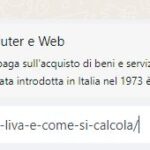
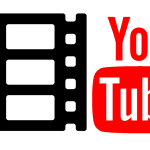


UN GRAZIE A TUTTI SPERANDO CHE I CANALI DTT SI VEDANO .
Come si riesce a capire se un tuo articolo è stato scelto ma non riconosciuto il compenso ?
Salve a tutti io sono in Italia e ho un conto banco posta ho associato al mio c/c un nuovo…
devo accettare il mifid posta x fare l isee dal sito
Dalla seconda in poi non mette il nome, ma mette il numero progressivo tra parentesi, poichè trova i link precedenti…